Come convertire MP4 in MP3 in Windows Media Player su Windows 10
Sono finiti i tempi in cui convertire un file video in audio era un processo tecnologico. Oggi puoi trovare una pletora di pratici software di conversione per trasformare i video MP4 in MP3 senza sforzo, ma non tutti valgono la pena di essere utilizzati.
Per aiutare i nostri lettori, ti proponiamo una lista dei migliori convertitori da MP4 a MP3 con le loro caratteristiche e i loro pro e contro. Inoltre, questo articolo recensirà anche un'alternativa perfetta al lettore multimediale Mp4 di Windows per convertire tutti i file MP4 in formato MP3 che desideri.
Parte 1: Come Convertire MP4 in MP3 su Windows Media Player
Windows Media Player è un software gratuito di streaming video e audio che permette anche di convertire i video MP4 in MP3. La cosa migliore di questo programma è che è gratuito per tutti gli utenti di Windows.
1. Guida al testo di Windows Media Player
Segui i seguenti passaggi per convertire mp4 in mp3 su Windows media player:
-
Passo 01 Per iniziare, apri il file MP4 con Windows Media Player. Il programma lo riprodurrà per impostazione predefinita.
Passo 02 Adesso, premi Menu nell'angolo in alto a destra per accedere alla schermata iniziale. Quindi, seleziona Organizza > Seleziona.
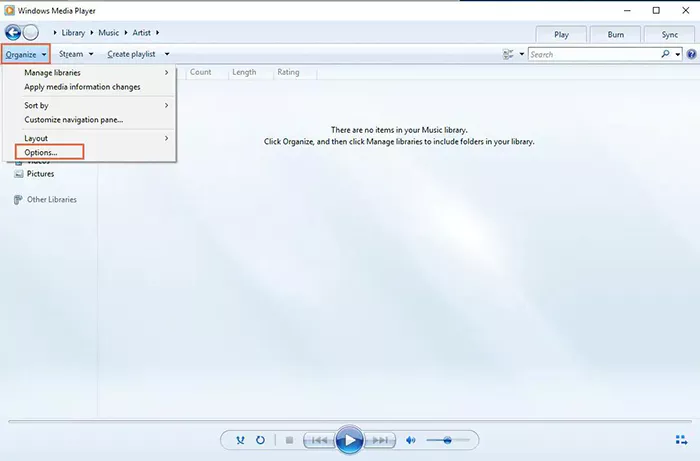
-
Passo 03 Si aprirà una nuova finestra di dialogo. Fai clic su “Converti Musica” > Cambia e seleziona una cartella per il file MP3 convertito.
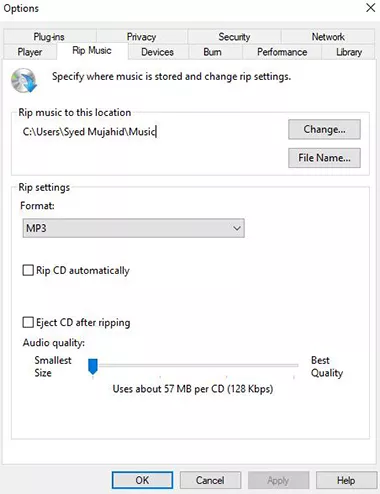
-
Passo 04 Clicca sulla freccia a discesa sotto la voce Formato e seleziona MP3. Premi Ok per procedere.
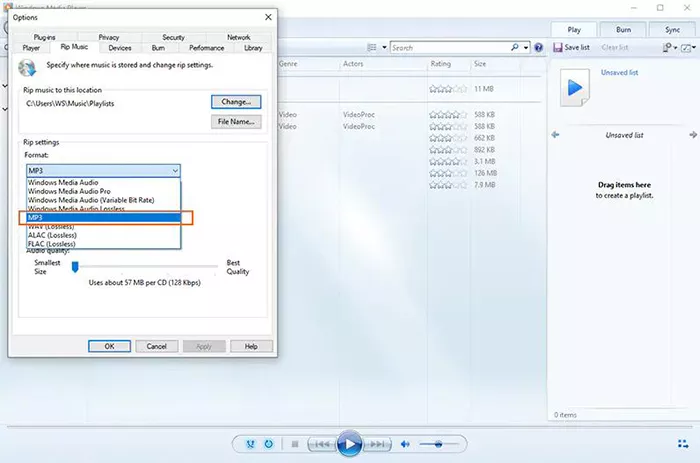
Il programma impiegherà un po' di tempo a seconda delle dimensioni del file MP4 per convertirlo in MP3.
2. I contro di Windows Media Player
Ecco i principali svantaggi dell'utilizzo del convertitore di Windows Media Player:
- Gli utenti lamentano la perdita della qualità vocale del file convertito.
- Può convertire un file MP4 in soli 9 formati, tra cui MP3.
- Non è possibile modificare il formato o le impostazioni di output dei file WMP.
- Il processo è troppo lento, soprattutto per i file video più grandi.
Per questo motivo, gli utenti tendono a procurarsi uno strumento più professionale per convertire MP4 in Mp3 su un PC Windows.
Parte 2: La Migliore Alternativa a Windows Media Player per Convertire MP4 in MP3 su Windows 10
Molti strumenti si contendono il titolo di migliore alternativa a Windows Media Player, ma nessuno si avvicina minimamente a HitPaw Univd (HitPaw Video Converter) quando si tratta di convertire MP4 in MP3. Questo software semplice ma ricco di funzioni rende incredibilmente facile trasformare qualsiasi video MP4 in formato MP3 senza perdere la qualità del suono originale.
Contrariamente ai suoi concorrenti, HitPaw Univd utilizza l'accelerazione GPU per aumentare la velocità di conversione fino a 60 volte. Inoltre, puoi convertire più file video in una sola volta (conversione batch). Questa caratteristica lo rende una scelta obbligata per molti utenti.
HitPaw dispone anche di un editor integrato che puoi usare per effettuare piccole modifiche dopo la conversione dei video.
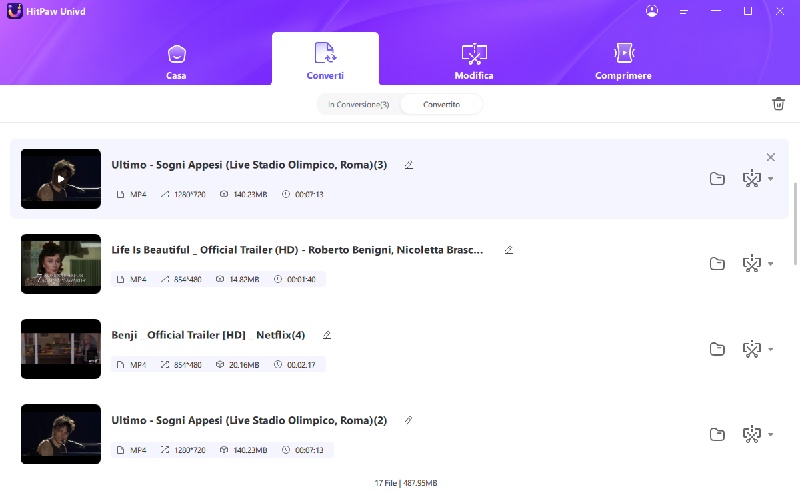
1. Caratteristiche di HitPaw Univd
Di seguito sono riportate le caratteristiche di questo software:
- Un modo semplice e veloce per convertire MP4 in MP3.
- Non perde la qualità dei file.
- Supporta la conversione in oltre 800 formati audio e video.
- Ha un editor video integrato
2. Come convertire MP4 in MP3 su Windows 10 con HitPaw Univd
Scopri come convertire MP4 in Mp3 utilizzando questo potente strumento:
-
Passo 01Per prima cosa, scarica il software in tutta sicurezza facendo clic sul pulsante di download. Dopo l'installazione, avvia HitPaw Univd sul tuo PC.
-
Passo 02Nella scheda Converti, fai clic su Aggiungi video e importa i file MP4 che vuoi convertire.

-
Passo 03Ora clicca sulla freccia a discesa accanto a “Converti tutto in.” Nella finestra a comparsa, scegli il formato MP3 nella scheda Audio.

-
Passo 04Puoi attivare l'accelerazione hardware dall'angolo in alto a destra per aumentare la velocità di conversione.

-
Passo 05Una volta completato il processo, fai clic sull'icona della cartella per visualizzare l'anteprima dei file MP3.
Parte 3: Il Miglior Convertitore Gratuito da MP4 a MP3 Online su Windows 10
Vuoi uno strumento in grado di convertire MP4 in MP3 senza spendere un centesimo? Ecco HitPaw Online Video Converter. Compatibile con tutti i browser, offre un processo a portata di clic per cambiare il formato dei tuoi file MP4.
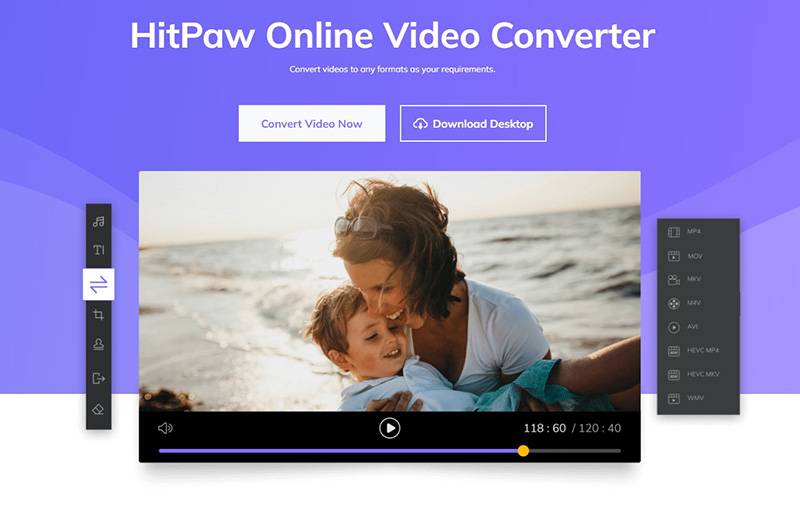
1. Caratteristiche Principali di HitPaw Online Video Converter:
- Converti direttamente MP4 in MP3.
- Non è necessario installare alcun plug-in per la conversione.
- Modifica i video convertiti.
2. Guida testuale di HitPaw Online Video Converter:
Ecco come usare questo programma:
Passo 01: Vai suHitPaw Online Video Converter e clicca “Converti Video Ora.”
Passo 02: Carica i tuoi file video e poi scegli il formato MP3 alla voce “Converti in” Fai clic su Converti per iniziare il processo.
Passo 03: Dopo che il programma avrà convertito i file, premi Download per salvarli sul tuo computer.
3. Gli Svantaggi di HitPaw Online Video Converter:
- Rispetto alla versione desktop di HitPaw Univd, questo strumento online supporta solo alcuni formati video e audio.
- Nessuna funzione di conversione in batch.
- L'output non è buono come quello della versione desktop.
Pensieri Finali
Se tutto va bene, non dovrai affrontare alcun problema su come convertire mp4 in mp3 su Windows 10. Questo articolo ha fornito una guida completa per convertire qualsiasi video MP4 in MP3 senza dover affrontare un processo tecnico.
Abbiamo concluso che HitPaw Univd (HitPaw Video Converter) è l'opzione migliore per effettuare il processo di conversione. È velocissimo, efficiente, facile da installare e da usare e offre un'ottima qualità di output che’è un piacere per le tue orecchie. Inoltre, ha un prezzo facile da usare, che tiene conto delle aspettative degli utenti entry-level.
Sentiti libero di fare qualsiasi domanda.

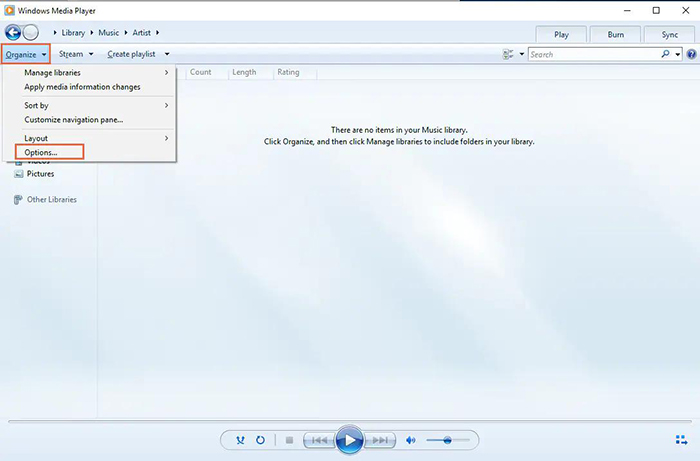
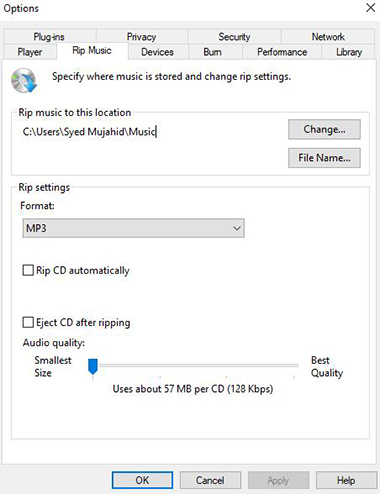





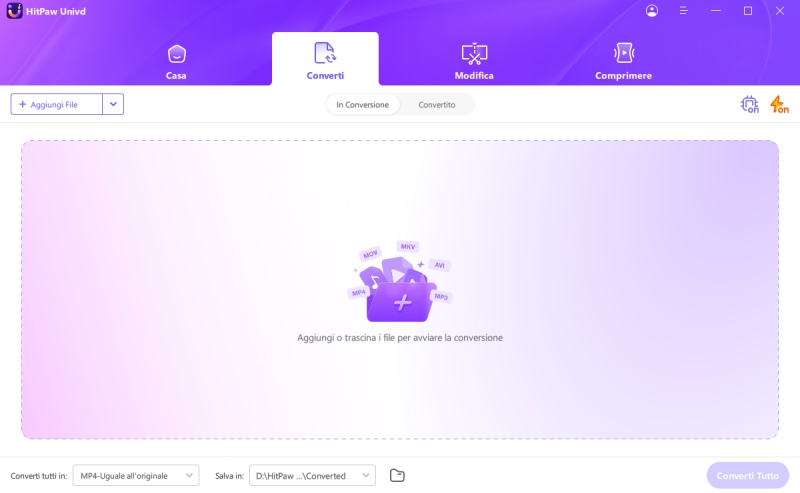
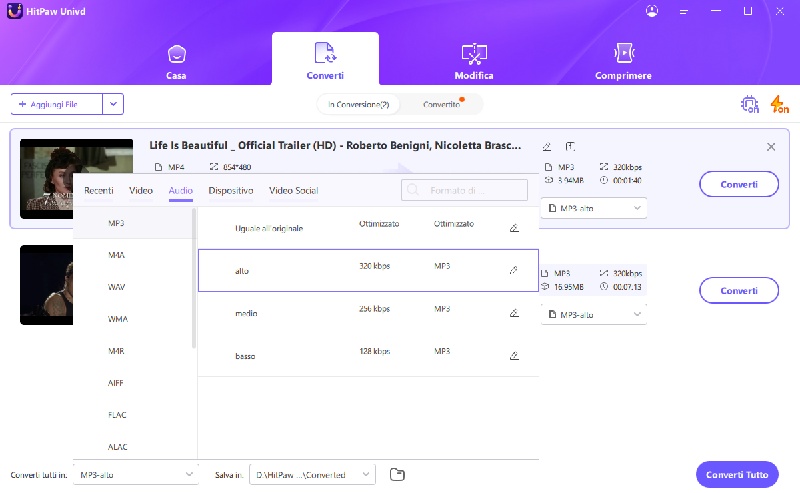
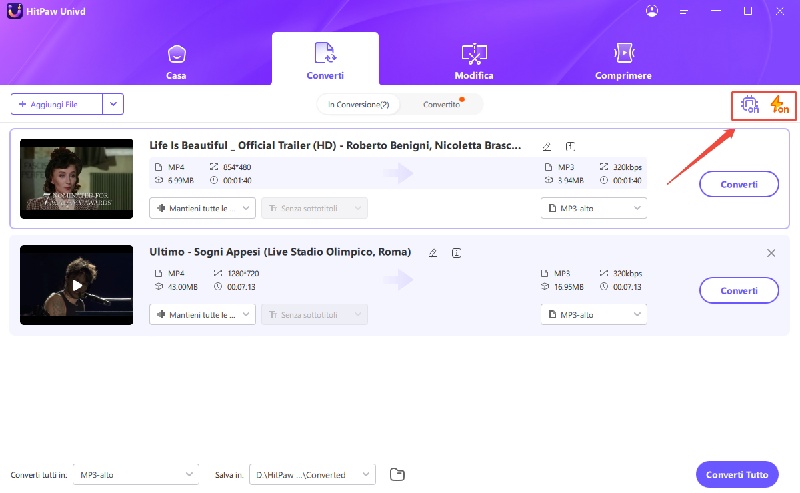

 HitPaw Edimakor
HitPaw Edimakor HitPaw VikPea
HitPaw VikPea 

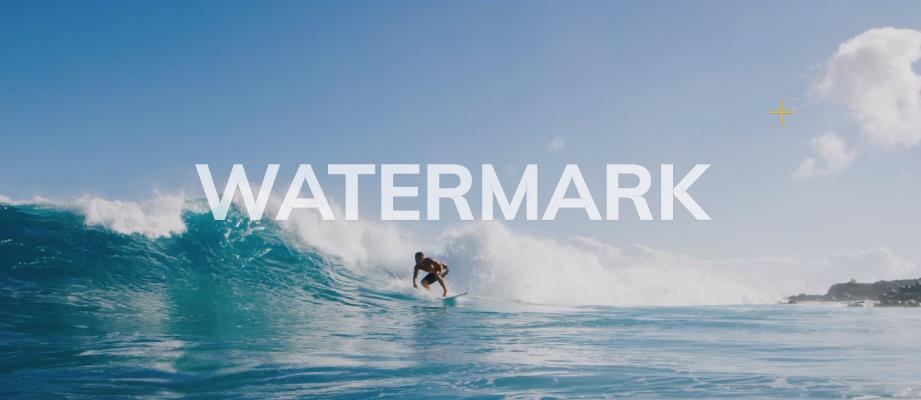

Condividi questo articolo:
Selezionare la valutazione del prodotto:
Joshua Hill
Caporedattore
Lavoro come libero professionista da più di cinque anni. Mi colpisce sempre quando scopro cose nuove e conoscenze aggiornate. Penso che la vita sia illimitata, ma io non conosco limiti.
Visualizza tutti gli articoliLascia un commento
Crea il tuo commento per gli articoli di HitPaw